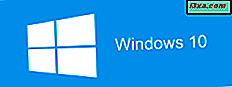Oavsett om du använder en iPhone eller en iPad, behöver du veta hur du slår på och av Bluetooth. Kanske måste du ansluta ett par trådlösa hörlurar, en Bluetooth-högtalare, eller kanske du bara vill dela några bilder från din iPhone eller iPad till en annan enhet med Bluetooth. Om du vill aktivera Bluetooth i iOS, men du vet inte hur du läser vår guide och väljer din favoritmetod:
OBS! Den här guiden gäller iOS 11.3.1, och den skapades med hjälp av en iPhone SE. Om du använder en annan version av iOS, en iPad eller en annan iPhone-modell kan våra skärmdumpar vara lite annorlunda än vad du ser på din skärm, men de aktuella stegen ska vara likartade.
1. Slå på eller av Bluetooth genom att använda appen Inställningar
I appen Inställningar kan du konfigurera nästan vad som helst som finns på din iPhone eller iPad, inklusive Bluetooth-chipens status. Börja med att starta appen Inställningar genom att klicka på dess ikon.

I appen Inställningar bör du hitta en post som heter Bluetooth, följt av en På eller Av- status. Detta visar om Bluetooth- chipet är aktiverat eller inte. Tryck på den.

På Bluetooth- skärmen, tryck på strömbrytaren med samma namn, för att slå på Bluetooth .

Efter några sekunder ska Bluetooth- chipset vara aktiverat och du kan se alla enheter som är anslutna eller tillgängliga för anslutning, listade under strömbrytaren.

Om du vill stänga av Bluetooth, tryck på samma strömbrytare.
2. Slå på eller av Bluetooth med hjälp av Control Center
Kontrollcentret erbjuder ett snabbare sätt att aktivera eller inaktivera Bluetooth . På din iPhone eller iPad sveiper du längst ner på skärmen för att öppna Control Center .

I kontrollcentret trycker du på Bluetooth- knappen för att slå på eller av. Om ikonen är blå är Bluetooth påslagen .

Om dess färger är vita och gråa betyder det att Bluetooth är avstängd.
3. Slå på eller av Bluetooth genom att be Siri att göra det
Om du aktiverade Siri på din iPhone eller iPad kan du också be henne att slå på eller av Bluetooth . Säg "Hey Siri" eller tryck och håll nere på Hem- knappen. När hon är upp och lyssnar på dig, säg kommandot "Slå på Bluetooth på" för att aktivera Bluetooth .

Om du vill inaktivera Bluetooth, säg kommandot "Stäng av Bluetooth." Siri gör det omedelbart för dig.

Håller du Bluetooth hela tiden?
... eller slår du på den bara när du faktiskt behöver det? Vi är nyfiken på att få reda på om du föredrar att spara batteri genom att inaktivera Bluetooth på din iPhone eller iPad, eller föredrar du att släppa den hela tiden. Om du har några frågor om att arbeta med Bluetooth, använd också kommentarfältet nedan.